Photoshop: Používanie deštruktívnych a nedeštruktívnych úprav
Rôzne / / February 15, 2022
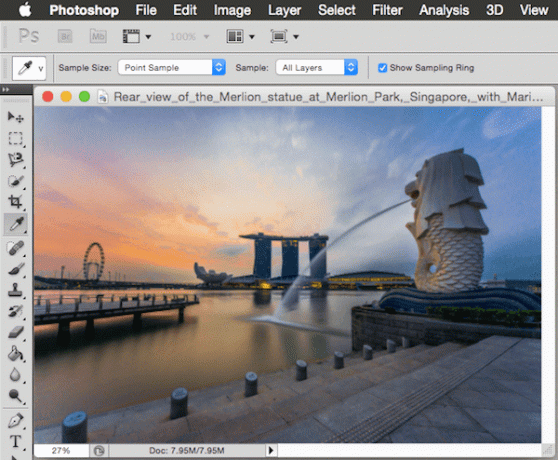
Pre mnohých ľudí je Photoshop táto zvláštna, komplikovaná aplikácia, o ktorej vie takmer každý, ale jej používanie je skľučujúce hlavne preto Možnosti Photoshopu sa zdajú byť nejasné a mätúce. Niekedy to môže viesť k fotografiám so zmenami, ktoré už nemôžete upravovať, alebo so zmenami, ktoré sa jednoducho nezobrazia alebo nie sú k dispozícii pri ďalšom otvorení obrázka.
Dnes uvidíme príklad jednej takejto možnosti: deštruktívne a nedeštruktívne úpravy Photoshopu. A v tomto príspevku vám ukážeme, ako a kedy ich používať, takže keď sa ich naučíte, zistíte, že s trochou Po pochopení tohto editora obrázkov sa Photoshop môže stať veľmi výkonným nástrojom, ktorý vám môže poskytnúť veľa flexibilita.
Ak ste už s Photoshopom pracovali, potom viete, že je to všetko o vrstvách, ktoré vytvára pre obrázky, aby boli vaše úpravy lepšie organizované. Pokiaľ však ide o úpravy, základná vec, ktorú treba pochopiť, je, že existujú dve „sady“.
Problémom je, že úpravy sú nielen jedným z najpopulárnejších nástrojov Photoshopu, ale aj to neskúsení používatelia majú tendenciu zamieňať si jeden typ za druhý, čo vedie väčšinu času k neúmyselnému chyby.
Každý má však čas a miesto na použitie. Poďme sa na to pozrieť.
Deštruktívne úpravy
Prvá sada úprav sa nachádza na paneli s ponukami pod Obrázok Ponuka.
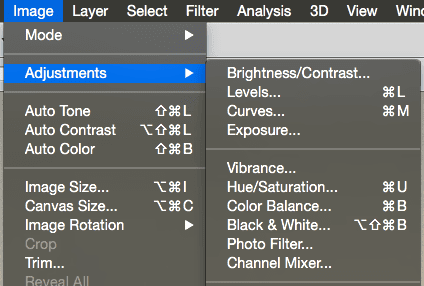
Povedzme, že vyberiete Zmiešavač kanálov úprava z tejto ponuky na úpravu obrázka. Hneď potom sa zobrazí klasické dialógové okno.
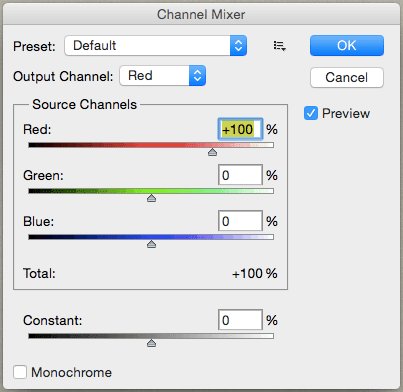
Vykonajte zmeny, ktoré chcete. Jednoducho pokračujte a bavte sa so svojím obrázkom.

Teraz je tu problém: po dokončení, ak chcete upraviť svoj obrázok o niečo viac, môžete tak urobiť iba pri ďalšej akcii a to je všetko. Nie je iná šanca.
Aby ste to urobili, vy mať smerovať k Upraviť menu a uvidíte možnosť s názvom Miešač fade kanálov.
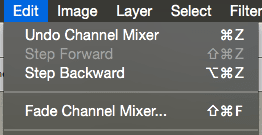
Dôležitá poznámka: Tu zvyčajne uvidíte možnosť týkajúcu sa úpravy, ktorú ste predtým použili, takže sa môže líšiť v závislosti od vášho výberu úpravy.
To znamená, že v momente, keď začnete deštruktívne upravovať svoj obrázok, musíte vedieť že sa vrátite k tejto možnosti v Upraviť vykonajte ďalšie zmeny, ktoré budú konečné, pretože po ich vykonaní sa už nebudete môcť vrátiť k pôvodnému súboru.
Dobre, keď je to hotové, poďme sa dozvedieť o flexibilnejšej možnosti: nedeštruktívne úpravy.
Nedeštruktívne úpravy
Teraz, keď sa pozriete na pravý panel okna Photoshopu, ako je znázornené nižšie, nájdete sériu ikon pod Úpravy tab.
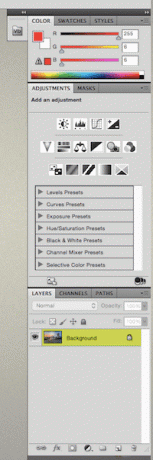
A ak sa na ne pozriete bližšie, všimnete si, že máte takmer rovnaké možnosti úprav ako na paneli s ponukami.

Možno sa sami seba pýtate na rozdiel medzi nimi. No, ak hľadáte Zmiešavač kanálov úprava (zobrazte na obrázku nižšie) a vyberte ju, uvidíte rozdiel.

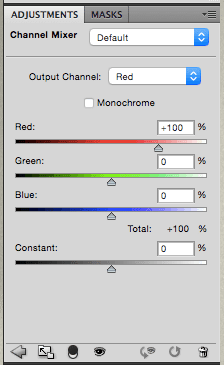
Po výbere tejto úpravy namiesto úpravy pôvodného obrázka Photoshop vytvorí a oddelená vrstva pre túto úpravu. To znamená, že váš pôvodný súbor zostane nedotknutý a je k dispozícii na ďalšie úpravy neskôr, ak si to rozmyslíte.

V skutočnosti môžete túto vrstvu úplne odstrániť a váš obrázok bude rovnaký ako pred začatím procesu úprav.
Kedy použiť jednotlivé typy úprav
Zdravý rozum hovorí, že by ste nemali používať deštruktívnu úpravu, keď môžete dosiahnuť rovnaké výsledky s nedeštruktívnou úpravou, a vo väčšine prípadov to bude pravda. Ale je tu aj využitie pre deštruktívne úpravy, ako je chcieť zachovať svoju prácu nezmenenú, ak pracujete na zdieľanom počítači, a ďalšie.
A to je všetko. Keď nabudúce použijete Photoshop, neurobíte nezvratné chyby a svoje obrázky budete môcť upravovať tak dlho, ako budete chcieť.
Posledná aktualizácia 3. februára 2022
Vyššie uvedený článok môže obsahovať pridružené odkazy, ktoré pomáhajú podporovať Guiding Tech. Nemá to však vplyv na našu redakčnú integritu. Obsah zostáva nezaujatý a autentický.



